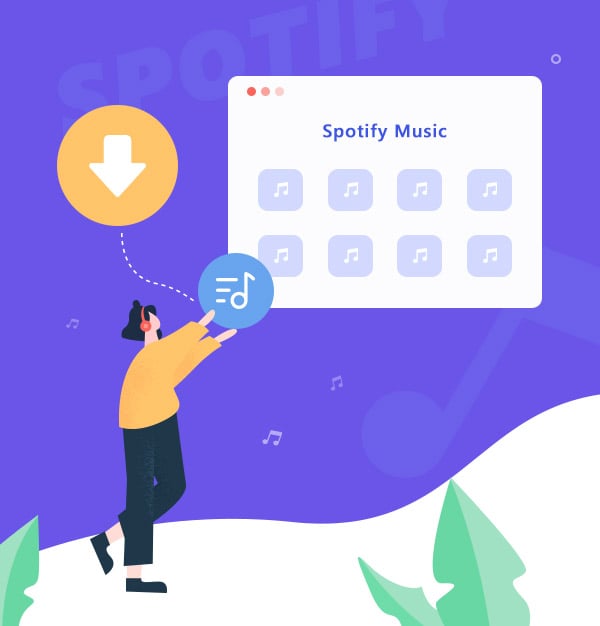
Hoe een afspeellijst op Spotify te downloaden
Verschillende eenvoudige stappen kunnen u helpen bij het downloaden van Spotify-afspeellijsten met of zonder een Premium-account.
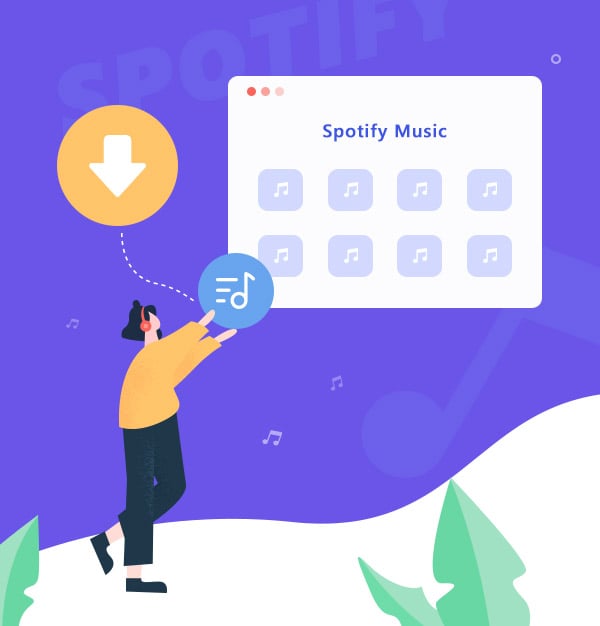
Verschillende eenvoudige stappen kunnen u helpen bij het downloaden van Spotify-afspeellijsten met of zonder een Premium-account.
Spotify is een van de grootste aanbieders van muziekstreamingservices, met meer dan 100 miljoen nummers. Het biedt twee soorten abonnementen aan: Spotify Free en Spotify Premium. Met Spotify Premium kunt u albums, afspeellijsten en podcasts downloaden om offline naar te luisteren. Maar zoals we weten, kan alles op streamingdiensten niet direct worden gedownload als lokale bestanden, maar als versleutelde cachebestanden, wat resulteert in beperkingen voor gedownloade Spotify-afspeellijsten:
Om deze beperkingen te omzeilen, raden we aan om een muziekconverter te gebruiken, zoals de AudiFab Spotify Music Converter, om Spotify-afspeellijsten op te slaan als lokale bestanden. Deze methode is van toepassing, of u nu een Spotify Free- of Premium-account gebruikt. Het volgende gedeelte van het artikel zal een gedetailleerde handleiding bieden over hoe u AudiFab kunt gebruiken, zodat u gemakkelijk de stappen voor het extraheren van uw Spotify-afspeellijsten kunt voltooien.
Als je je niet druk maakt over alle bovengenoemde beperkingen met betrekking tot Spotify-downloads en je Spotify-muziek offline wilt beluisteren met de officiële app, kun je kijken hoe je dat doet op hun officiële website. Hier is een beknopte introductie voor jou.
Stap 1: Zorg voor een internetverbinding.
Stap 2: Open je Spotify-app.
Stap 3: Zoek de afspeellijst die je wilt downloaden.
Stap 4: Tik op het "Downloaden" pictogram naar "Je bibliotheek".
Stap 5: Downloaden succesvol.
Opmerking: Een groene pijl naast de afspeellijst betekent dat de downloads succesvol zijn.
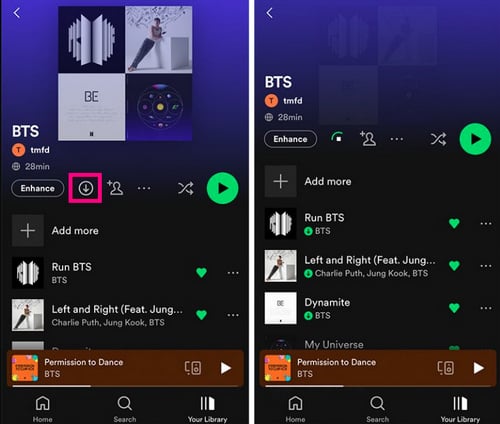
Stap 1: Zorg voor een internetverbinding.
Stap 2: Open je Spotify-app.
Stap 3: Zoek de afspeellijst die je wilt downloaden.
Stap 4: Schakel Downloaden in.
Stap 5: Downloaden succesvol.
Opmerking: Een groene pijl naast de afspeellijst betekent dat de downloads succesvol zijn.
![]()
Hoewel het downloaden van je favoriete Spotify-afspeellijsten binnen de app handig is, gaat het gepaard met bepaalde beperkingen. Deze functie vereist een premiumabonnement en beperkt de weergave tot de Spotify-app zelf.
Maar wat als je meer flexibiliteit wilt? Wat als je je Spotify-afspeellijsten offline wilt beluisteren op elk apparaat, en niet alleen binnen de grenzen van de Spotify-app? Dat is wanneer het downloaden van je Spotify-afspeellijsten naar MP3 met AudiFab een game changer wordt.
AudiFab Spotify Music Converter is een professioneel hulpmiddel om Spotify Free & Premium-gebruikers te helpen bij het converteren van 100 miljoen Spotify-nummers naar lokale audiobestanden. Het kan Spotify-afspeellijsten converteren naar MP3/AAC/WAV/FLAC/AIFF/ALAC met een snelheid tot 10x. Het behoudt de originele audiokwaliteit en ID3-tags na conversie. Bovendien heeft het enkele handige tools waarmee u uw lokale audiobestanden naar MP3/M4A/FLAC/WAV/OGG/AIFF kunt converteren, muziek naar cd kunt branden, ID3-tags kunt bewerken, enzovoort.

Hieronder laten we je stap voor stap zien hoe je AudiFab Spotify Music Converter kunt gebruiken om Spotify-afspeellijsten naar MP3 op te nemen voor offline afspelen overal.
Open AudiFab Spotify Music Converter.
Download, installeer en start Spotify Music Converter. Wanneer je AudiFab opent en kiest voor downloaden vanuit de app, wordt Spotify automatisch geopend.
Tips: Met de Spotify-app kun je genieten van de beste geluidskwaliteit en tot 10x snelheid op Windows, of de beste kwaliteit en 1x snelheid op Mac. Met de Spotify-webplayer kun je nummers met 10x snelheid converteren op beide platforms.
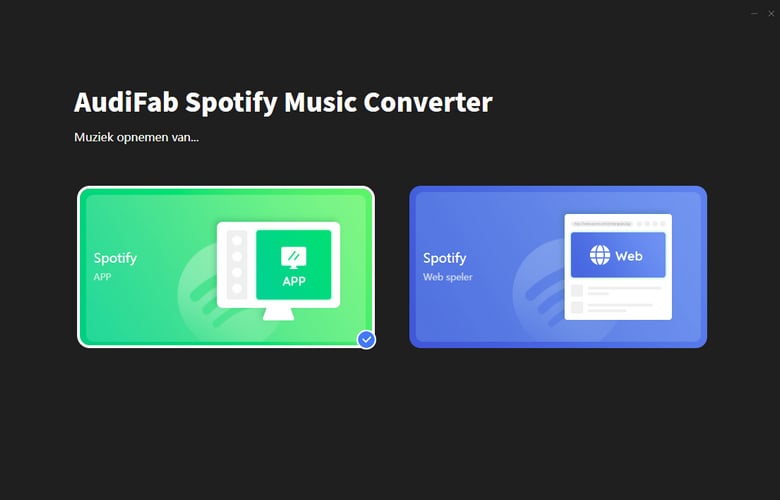
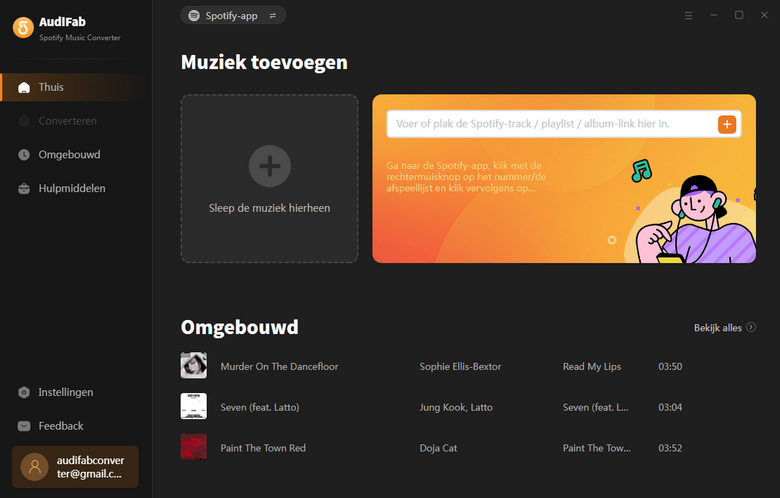
Importeer een Spotify-afspeellijst naar AudiFab.
Sleep een afspeellijst vanuit de Spotify-app naar AudiFab, of kopieer en plak de URL van de Spotify-afspeellijst naar AudiFab. Vink de muziek aan die je wilt downloaden en klik op "Toevoegen".
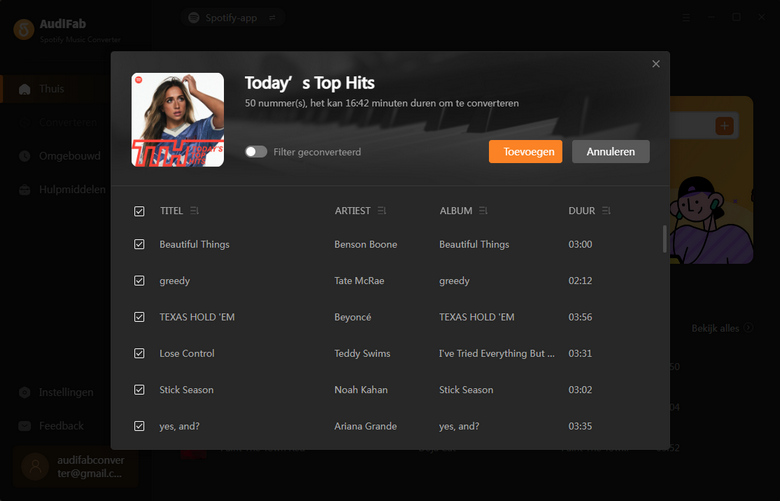
Kies de uitvoerinstellingen.
Klik op de knop "Instellingen" (zoals een tandwiel) linksonder. Kies MP3 als uitvoerformaat en jouw voorkeursconversiemodus, uitvoerkwaliteit, conversiesnelheid, enzovoort.
Tips: Als je een grote Spotify-afspeellijst wilt converteren, kun je er ook voor kiezen om "de systeemsluimerstand te activeren" voor of tijdens de conversie binnen de app.
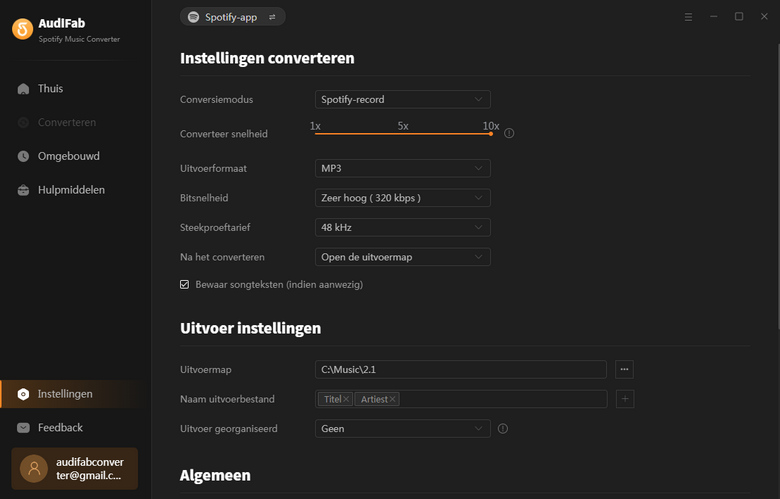
Download de Spotify-afspeellijst in MP3-formaat.
Ga terug naar het startscherm, klik vervolgens op de knop "Converteren" linksboven. AudiFab begint dan je Spotify-afspeellijst naar MP3 te downloaden naar de computer.
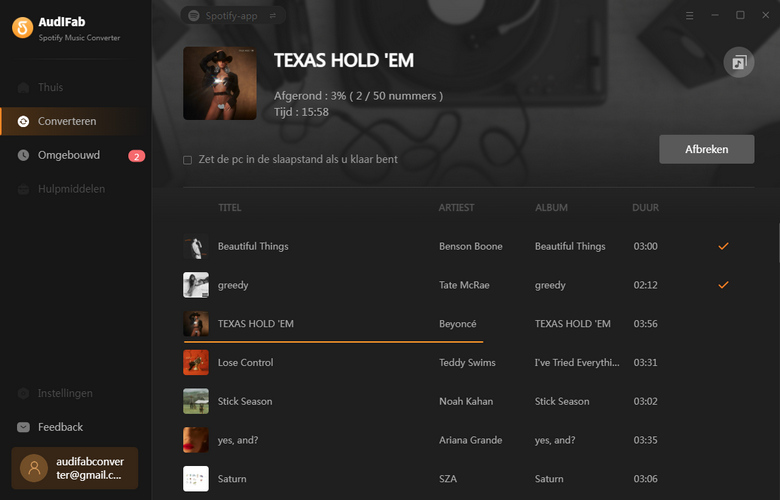
Vind je MP3-downloads.
Als de conversie succesvol is voltooid, ga je naar het gedeelte "Geconverteerd" aan de linkerkant, ga je met je muis over het nummer en klik je op het "Map"-pictogram om de gedownloade bestanden te krijgen. Of ga direct naar de map die je hebt ingesteld in stap 3. Je kunt je gedownloade Spotify-afspeellijsten in MP3-formaat nu overzetten naar elk apparaat.
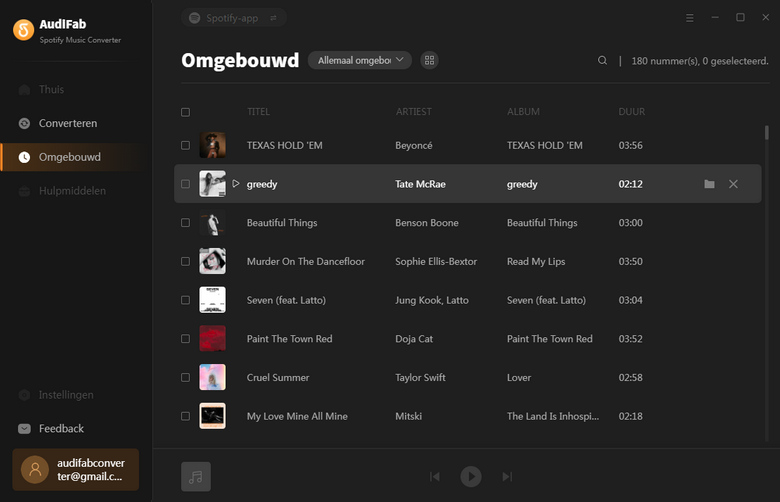
Spotify Premium-gebruikers kunnen Spotify-afspeellijsten downloaden voor offline luisteren, maar deze downloads hebben enkele beperkingen. Met de AudiFab Spotify Music Converter kunt u echter eenvoudig Spotify-afspeellijsten als MP3 downloaden op uw lokale pc/Mac. De downloads die door AudiFab worden gefaciliteerd, hebben geen beperkingen, zodat u er op meerdere apparaten van kunt genieten.
Open gewoon AudiFab Spotify Music Converter, sleep muziek van de Spotify-app naar AudiFab, kies de uitvoerinstellingen en klik vervolgens op de knop Converteren om de conversie te starten.
AudiFab Spotify Music Converter is gratis uit te proberen. Het kan gratis worden gedownload en converteert de eerste minuut van elk audiobestand voor voorbeeldtesten. Als het programma aan uw behoeften voldoet, kunt u een licentie kopen om de tijdsbeperking te verwijderen.
Muziek is de grootste vorm van communicatie ter wereld en hier zijn enkele artikelen die u kunnen helpen om meer van muziek te genieten.